如何在Windows10系统手动设置WIFI信号SSID名称
来源:网络收集 点击: 时间:2024-06-09【导读】:
我们平时使用带WIFI功能的电脑去关联隐藏的SSID时,需要手动设置WIFI的SSID名称去关联。那么,我们该如何进行设置操作呢?下面,小编演示一下操作步骤方法。工具/原料more演示系统:Windows10教育版方法/步骤1/8分步阅读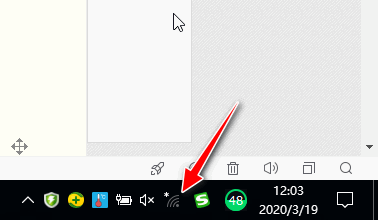 2/8
2/8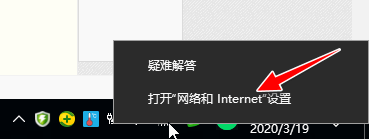 3/8
3/8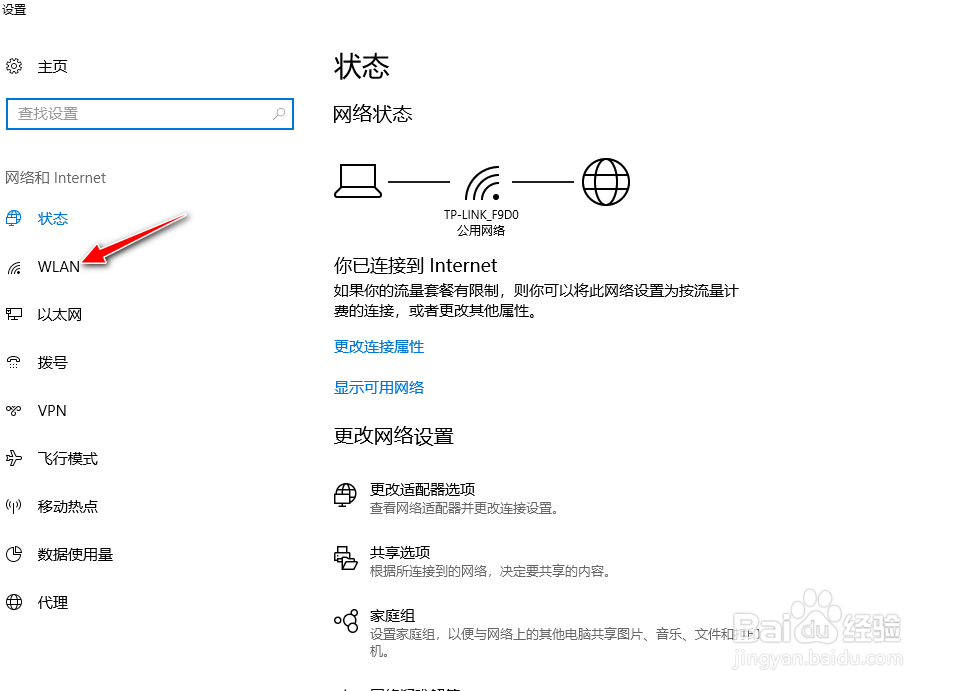 4/8
4/8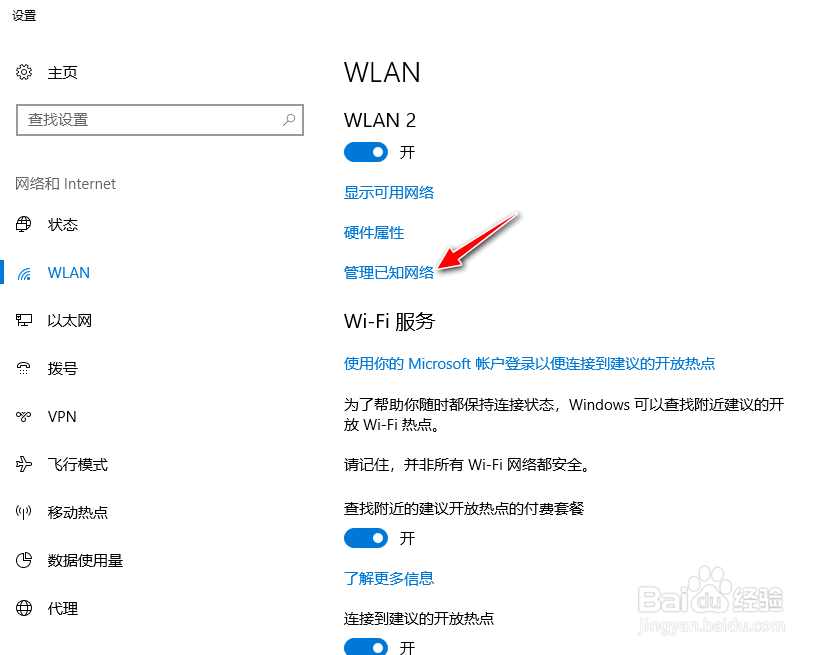 5/8
5/8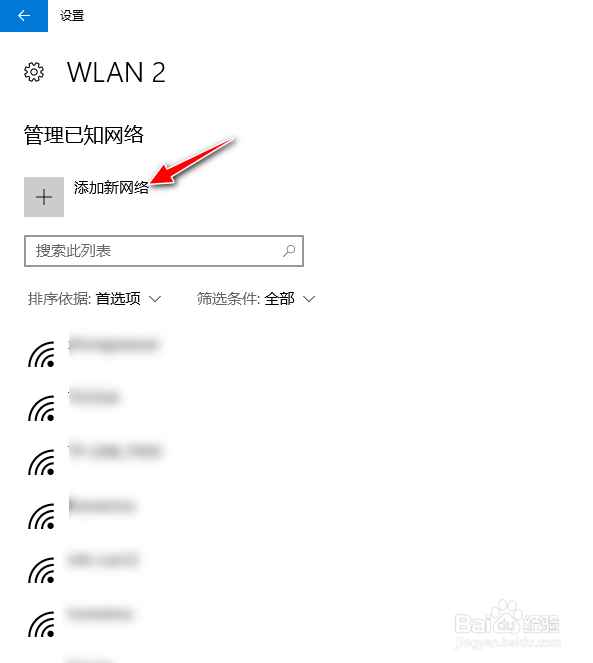 6/8
6/8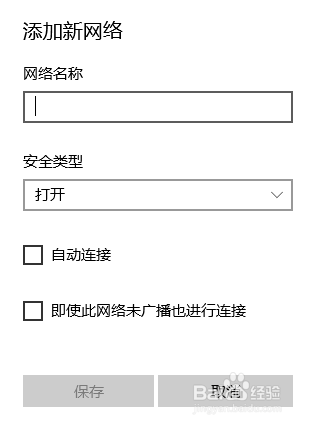 7/8
7/8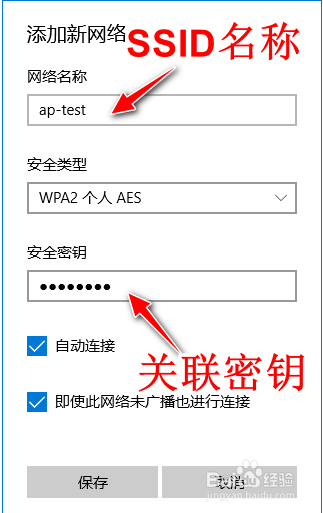 8/8
8/8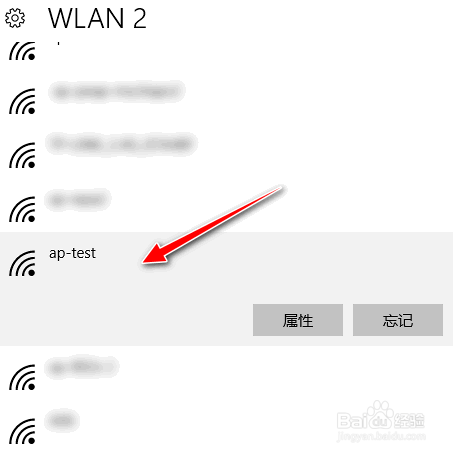 总结1/8
总结1/8
在Windows10操作系统的系统托盘,找到无线WIFI的网络图标。
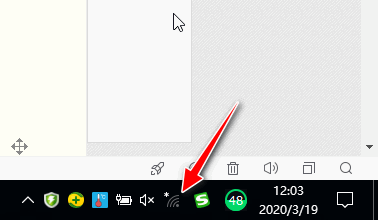 2/8
2/8在无线WIFI的网络图标,点击鼠标右键。选择打开网络和Internet设置菜单。
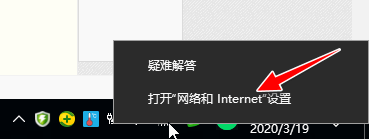 3/8
3/8找到网络和Internet项,点击WLAN菜单。
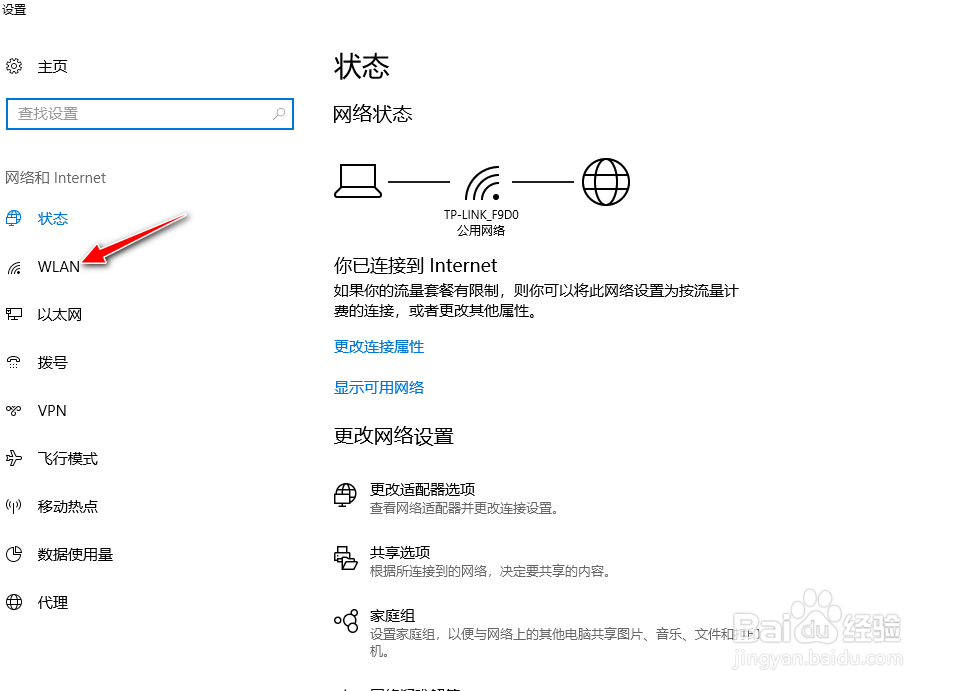 4/8
4/8选择管理已知网络菜单。
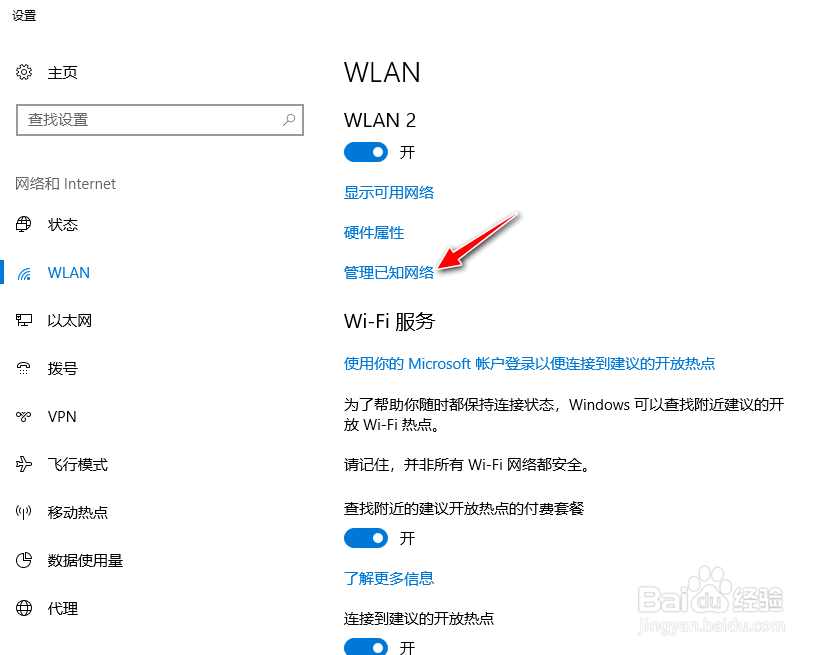 5/8
5/8单击添加网络菜单。
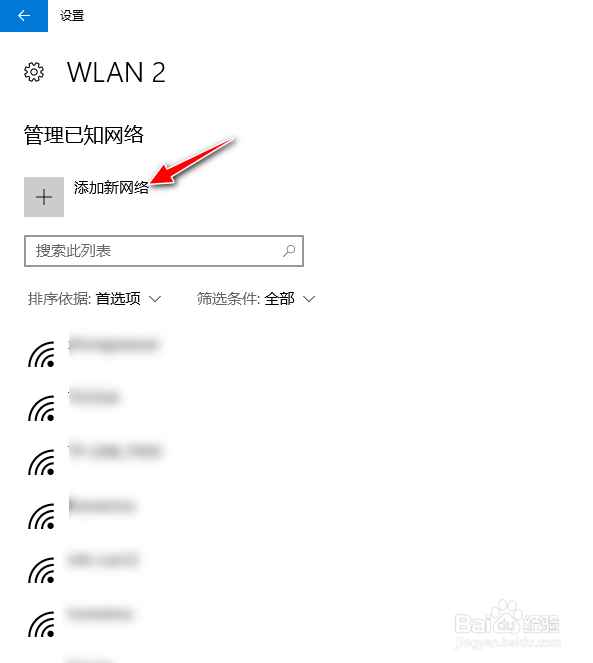 6/8
6/8弹出添加新网络对话框。
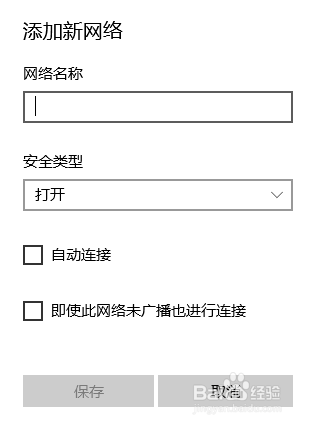 7/8
7/8填写隐藏的SSID名称和安全类型及关联密钥和自动连接。
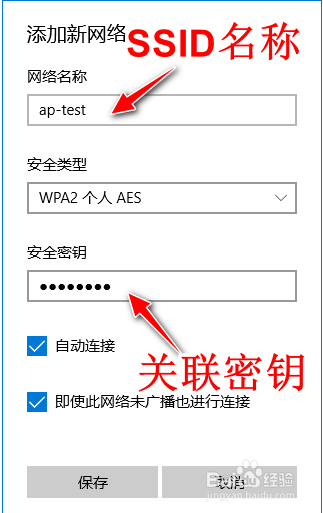 8/8
8/8设置完成后,可以查看手动创建隐藏的SSID名称,在该SSID信号WIFI覆盖区域内,电脑无线网卡会自动去关联隐藏的该SSID的WIFI信号。
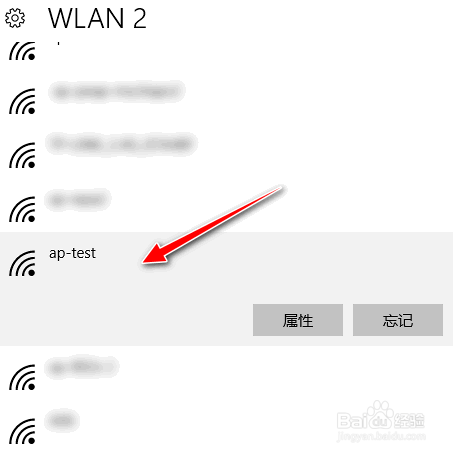 总结1/8
总结1/8在Windows10操作系统的系统托盘,找到无线WIFI的网络图标。
2/8在无线WIFI的网络图标,点击鼠标右键。选择打开网络和Internet设置菜单。
3/8找到网络和Internet项,点击WLAN菜单。
4/8选择管理已知网络菜单。
5/8单击添加网络菜单。
6/8弹出添加新网络对话框。
7/8填写隐藏的SSID名称和安全类型及关联密钥和自动连接。
8/8设置完成后,可以查看手动创建隐藏的SSID名称,在该SSID信号WIFI覆盖区域内,电脑无线网卡会自动去关联隐藏的该SSID的WIFI信号。
SSIDWIFI信号SSID隐藏无线关联WINDOWS10版权声明:
1、本文系转载,版权归原作者所有,旨在传递信息,不代表看本站的观点和立场。
2、本站仅提供信息发布平台,不承担相关法律责任。
3、若侵犯您的版权或隐私,请联系本站管理员删除。
4、文章链接:http://www.1haoku.cn/art_893159.html
上一篇:天龙八部换端 客户端补丁怎么办
下一篇:我的世界投掷器怎么用
 订阅
订阅